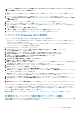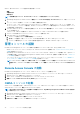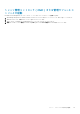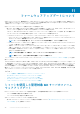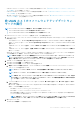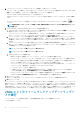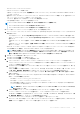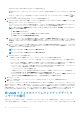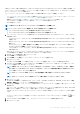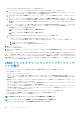Users Guide
• ホストがメンテナンスモードになっていない。
• vSAN データオブジェクトが正常である。
上記のチェックをスキップするには、前提条件のチェック チェックボックス(ファームウェアアップデートのスケジュール ペ
ージ)をオフにします。
• 選択されたドライバおよびファームウェアのバージョンは、VMware の vSAN ガイドラインに準拠している。選択されたドライ
バは、ファームウェアアップデートの前にインストールされます。
• クラスタは、選択されたデータ移行オプションの vSAN 要件を満たしている。
• vSAN を有効化した後に、インベントリを再実行している。
メモ: ファームウェアのアップデート処理中には、次のものを削除しないことを推奨します。
• ファームウェアのアップデートジョブが進行中の vCenter のホスト
• ファームウェアのアップデートジョブが進行中のホストの接続プロファイル
単一ホスト用のファームウェアアップデートを実行するには、次の手順を実行します。
1. ファームウェアアップデートウィザードにアクセスするには、OpenManage Integration で ホスト をクリックし、次のいずれかの
操作を実行します。
• ホストを右クリックし、すべての OpenManage Integration アクション > ファームウェアアップデート の順に選択します。
• ホスト ページでホストをクリックし、すべての OpenManage Integration アクション > ファームウェアアップデート の順に
選択します。
• ナビゲータ ペインで、ホストを選択し、サマリ > OMIVV ホスト情報 > ファームウェアウィザードを実行 の順にクリックし
ます。
• ナビゲータ ペインで、ホストを選択し、監視 > OMIVV ホスト情報 > ファームウェア > ファームウェアウィザードを実行 の
順にクリックします。
OMIVV が、ホストのコンプライアンスおよび、同じクラスタ内のホストで他のファームウェアアップデートジョブが進行中か
どうかを確認します。検証後、ファームウェアアップデート ウィザードが表示されます。
メモ: OMIVV を以前のバージョンから使用可能なバージョンにアップグレードするときに、そのファームウェアのアップ
デートジョブがすでにスケジュールされていた場合は、OMIVV データベースをバックアップし、利用可能なバージョンに
復元した後に同じホスト上でファームウェアのアップデートウィザードを起動することができます。
2. ようこそ ページで手順を読み、次へ をクリックします。
アップデートソースの選択 ページが表示されます。
3. アップデートソースの選択 ページで、次の手順を実行します。
a. ドロップダウンから、ドライバリポジトリプロファイルおよびファームウェアリポジトリプロファイルを選択します。
クラスタプロファイルにベースラインリポジトリが関連付けられている場合、関連付けられたファームウェアおよびドライ
バリポジトリが自動的に選択されます。
b. アップデートバンドルの選択 ドロップダウンから、お使いのシステムに適したアップデートバンドルを選択します。次へ を
クリックします。
ドライバの選択 ページが表示されます。このページには、ホスト名、サービスタグ、コンポーネント名、ベンダー、パッケ
ージ名、現行、使用可能、適用可能なアップデート など、ドライバコンポーネントの詳細情報が表示されます。
c. ファイルから単一のファームウェアアップデートをロードするには、単一 DUP を選択します。単一 DUP を選択した場合は、
手順 4 に進みます。
単一 DUP は、仮想アプライアンスがアクセスできる CIFS または NFS 共有上に存在することができます。次のいずれかの
形式で、ファイルの場所 を入力します。
• NFS 共有 — <host>:/<share_path/FileName.exe
• CIFS 共有 — \\<host accessible share path>\<FileName>.exe
CIFS 共有の場合、共有ドライブにアクセスできるドメイン形式でユーザー名とパスワードを入力するように要求するプ
ロンプトが OMIVV から表示されます。
メモ: OMIVV は、サーバメッセージブロック(SMB)バージョン 1.0 および SMB バージョン 2.0 ベースの CIFS 共
有のみをサポートします。
d. ドライバの選択 ページで、アップデートの必要があるドライバコンポーネントを選択して 次へ をクリックします。
アップデートするドライバコンポーネントを選択すると、パッケージ内のすべてのコンポーネントが選択されます。
コンポーネントの選択 ページが表示されます。このページには、ホスト名、サービスタグ、モデル名、コンポーネント、現
行、使用可能、重要度 など、コンポーネントの詳細情報が表示されます。
e. リストのチェックボックスで 1 つ以上のコンポーネントを選択して、次へ をクリックします。
ダウングレード中、または現在アップデート用にスケジュールされているコンポーネントは選択できません。ダウングレード
を許可 オプションを選択して、ダウングレード対象一覧からコンポーネントを選択します。
ファームウェアアップデートについて 97